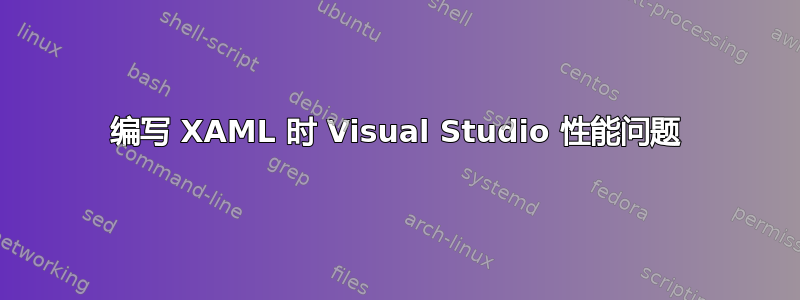
我已经处理 Visual Studio 性能不佳的问题太久了。现在我已经过了情绪崩溃的阶段,需要帮助。
我不知道如何解决 Visual Studio XAML 编辑器性能如此糟糕的问题。
当我输入一组字符时,每个字符至少需要一秒钟才能显示出来。有时它可以正常工作,但有时又会突然变得非常糟糕。
我在装有 VS 2010 和 2012 的不同机器上遇到了这个问题。我也禁用了 ReSharper 和 xaml 设计器视图,但仍然没有缓解。
以下是我正在处理的视频:http://youtu.be/KOADBKMIr7U
答案1
来自的一些提示在 Visual Studio 中禁用 XAML 设计器:
默认为完整 XAML 视图
在工具 –> 选项菜单中,打开文本编辑器节点,然后打开 XAML 节点,然后选择杂项节点;确保在默认视图标题下“始终以完整 XAML 视图打开文档”旁边有一个复选框。终止设计师渲染进程
打开任务管理器,右键单击 XDesProc.exe,然后选择结束进程。作为源代码打开
右键单击解决方案资源管理器中的任何 .xaml 文件并选择“打开方式...”,选择“源代码(文本)编辑器”,然后单击“设为默认值...”。
其他提示 XAML 编辑器极其缓慢:
删除解决方案用户选项 (.suo) 文件
该文件通常位于与解决方案(.sln)文件相同的文件夹中(最好保留其备份)。删除“Licenses.Licx”文件
该文件位于项目属性文件夹中(最好保留备份)。
文章 使用 ReSharper 进行响应式 XAML 编辑展示如何关闭 IntelliSense 并改用 ReSharper 插件。
文章
Visual Studio Silverlight XAML 设计器非常慢
建议删除该Microsoft.ServiceModel.DomainServices.WindowsAzure.dll程序集。
我还看到了使用 Blend XAML 设计器/编辑器而不是 VS 的建议。
答案2
有几件事要尝试一下(如果您还没有尝试过)...
禁用“视觉体验”。转到“工具”->“选项”->“环境”->“常规”,取消勾选“视觉体验”部分中的所有选项
禁用自动完成。转到“工具”->“选项”->“文本编辑器”->“[您使用的语言]”->“常规”,取消勾选“语句完成”中的所有选项
禁用自动换行。转到与 #2 相同的操作,但取消勾选“自动换行”。我读到过,这会降低 intellsense 的速度
答案3
我发现的唯一解决方法是使用 vs2013 更新 2。
答案4
在 Visual Studio 2015 中,转到Tools->Options->XAML Designer,然后取消选中“启用 XAML 设计器”


